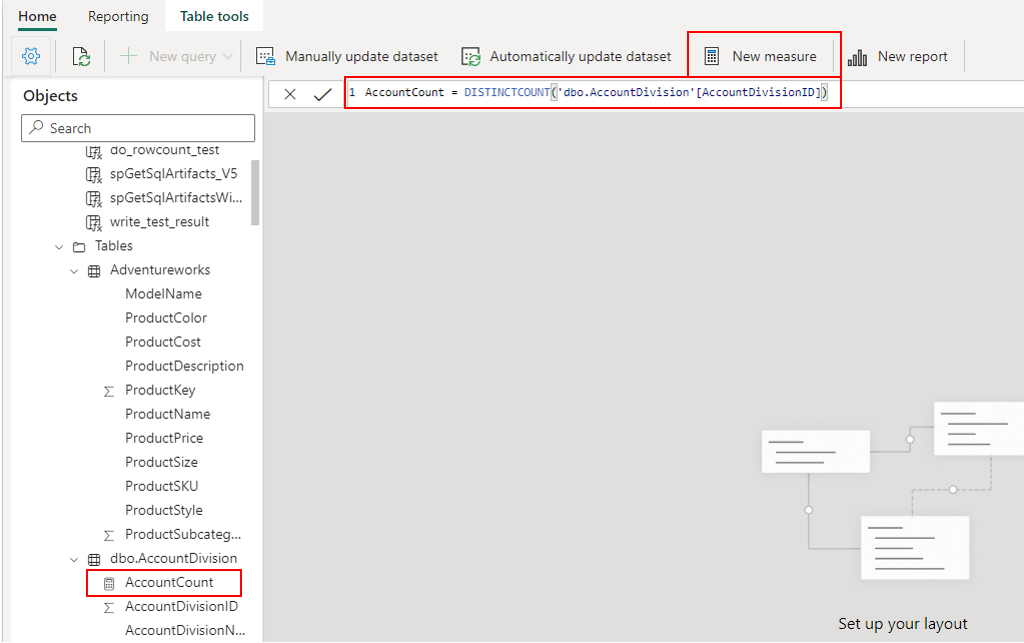Modelgegevens in het standaard semantische Power BI-model in Microsoft Fabric
Van toepassing op: SQL Analytics-eindpunt, warehouse en gespiegelde database in Microsoft Fabric
Het standaard semantische Power BI-model neemt alle relaties over tussen entiteiten die zijn gedefinieerd in de modelweergave en afleiden ze als semantische Power BI-modelrelaties, wanneer objecten zijn ingeschakeld voor BI (Power BI-rapporten). Door de bedrijfslogica van het magazijn over te nemen, kan een magazijnontwikkelaar of BI-analist de tijd voor het bouwen van een handige semantische model- en metrische gegevenslaag voor analytische bi-rapporten (BUSINESS Intelligence) in Power BI, Excel of externe hulpprogramma's, zoals Tableau, die de XMLA-indeling lezen, verkorten.
Hoewel alle beperkingen worden vertaald naar relaties, momenteel in Power BI, kan slechts één relatie tegelijk actief zijn, terwijl er meerdere beperkingen voor primaire en refererende sleutels kunnen worden gedefinieerd voor magazijnentiteiten en visueel worden weergegeven in de diagramlijnen. De actieve Power BI-relatie wordt weergegeven met een ononderbroken lijn en de rest wordt weergegeven met een stippellijn. U wordt aangeraden de primaire relatie te kiezen als actief voor BI-rapportagedoeleinden.
Automatische vertaling van beperkingen voor relaties in het standaard semantische Power BI-model is alleen van toepassing op tabellen in het warehouse in Microsoft Fabric, die momenteel niet worden ondersteund in het SQL-analyse-eindpunt.
Notitie
Microsoft heeft de naam van het inhoudstype van de Power BI-gegevensset gewijzigd in een semantisch model. Dit geldt ook voor Microsoft Fabric. Zie Nieuwe naam voor Power BI-gegevenssets voor meer informatie.
Eigenschappen van gegevensmodellering
De volgende tabel bevat een beschrijving van de eigenschappen die beschikbaar zijn bij het gebruik van het modelweergavediagram en het maken van relaties:
| Kolomnaam | Beschrijving |
|---|---|
| FromObjectName | Tabel-/weergavenaam 'Van' welke relatie is gedefinieerd. |
| ToObjectName | Tabel-/weergavenaam 'Aan' waaraan een relatie is gedefinieerd. |
| TypeOfRelationship | Relatiekardinaliteit, de mogelijke waarden zijn: None, OneToOne, OneToMany, ManyToOne en ManyToMany. |
| SecurityFilteringBehavior | Hiermee wordt aangegeven hoe relaties het filteren van gegevens beïnvloeden bij het evalueren van beveiligingsexpressies op rijniveau en een specifieke semantische Power BI-expressie is. De mogelijke waarden zijn: OneDirection, BothDirections en None. |
| IsActive | Een specifieke semantische Power BI-waarde en een Booleaanse waarde die aangeeft of de relatie is gemarkeerd als Actief of Inactief. Hiermee definieert u het standaardrelatiegedrag in het semantische model. |
| RelyOnReferentialIntegrity | Een Booleaanse waarde die aangeeft of de relatie kan vertrouwen op referentiële integriteit of niet. |
| CrossFilteringBehavior | Hiermee wordt aangegeven hoe relaties het filteren van gegevens beïnvloeden en power BI-specifiek is. De mogelijke waarden zijn: 1 - OneDirection, 2 - Beide richtingen en 3 - Automatisch. |
Objecten toevoegen aan of verwijderen uit het standaard semantische Power BI-model
In Power BI is altijd een semantisch model vereist voordat rapporten kunnen worden gemaakt, zodat het standaard semantische Power BI-model snelle rapportagemogelijkheden boven op het magazijn mogelijk maakt. In het magazijn kan een gebruiker magazijnobjecten - tabellen of weergaven toevoegen aan het standaard semantische Power BI-model. Ze kunnen ook andere semantische modelleringseigenschappen toevoegen, zoals hiërarchieën en beschrijvingen. Deze eigenschappen worden vervolgens gebruikt om de tabellen van het semantische Power BI-model te maken. Gebruikers kunnen ook objecten verwijderen uit het standaard semantische Power BI-model.
- Open een magazijn in uw Fabric-werkruimte.
- Navigeer naar de modelweergave door het pictogram Modelweergave te selecteren.
Als u objecten zoals tabellen of weergaven wilt toevoegen aan het standaard semantische Power BI-model, hebt u opties:
- Schakel handmatig de standaardinstelling voor het semantische Power BI-model synchroniseren in waarmee automatisch objecten worden toegevoegd aan het semantische model. Zie Het standaard semantische Power BI-model synchroniseren voor meer informatie.
- Voeg handmatig objecten toe aan het semantische model.
De ervaring voor automatisch detecteren bepaalt alle tabellen of weergaven en voegt ze opportunistisch toe.
Met de optie voor handmatig detecteren op het lint kunt u nauwkeurig bepalen welke objecten, zoals tabellen en/of weergaven, moeten worden toegevoegd aan het standaard semantische Power BI-model:
- Alles selecteren
- Filteren op tabellen of weergaven
- Specifieke objecten selecteren
Als u objecten wilt verwijderen, kan een gebruiker de knop handmatig selecteren op het lint en:
- Alles selecteren ongedaan maken
- Filteren op tabellen of weergaven
- Selecteer specifieke objecten ongedaan maken
Tip
We raden u aan de objecten te controleren die zijn ingeschakeld voor BI en ervoor te zorgen dat ze de juiste logische relaties hebben om een soepele downstreamrapportage te garanderen.
Een meting maken
Een meting is een verzameling gestandaardiseerde metrische gegevens. Net als bij Power BI Desktop biedt de DAX-bewerkingservaring in een magazijn een uitgebreide editor, compleet met automatisch aanvullen voor formules (IntelliSense). Met de DAX-editor kunt u eenvoudig metingen ontwikkelen in het magazijn, waardoor het een effectievere enkelvoudige bron is voor bedrijfslogica, semantiek en bedrijfskritieke berekeningen.
Als u een meting wilt maken, selecteert u de knop Nieuwe meting op het lint, zoals wordt weergegeven in de volgende afbeelding.
Voer de meting in de formulebalk in en geef de tabel en de kolom op waarop deze van toepassing is. Met de formulebalk kunt u de meting invoeren. Zie Zelfstudie: Uw eigen metingen maken in Power BI Desktop voor gedetailleerde informatie over metingen.
U kunt de tabel uitvouwen om de meting in de tabel te vinden.
Elementen verbergen in downstreamrapportage
U kunt elementen van uw magazijn verbergen voor downstreamrapportage door met de rechtermuisknop te klikken op de kolom of tabel die u wilt verbergen in de objectverkenner.
Selecteer Verbergen in de rapportweergave in het menu dat wordt weergegeven om het item te verbergen voor downstreamrapportage.
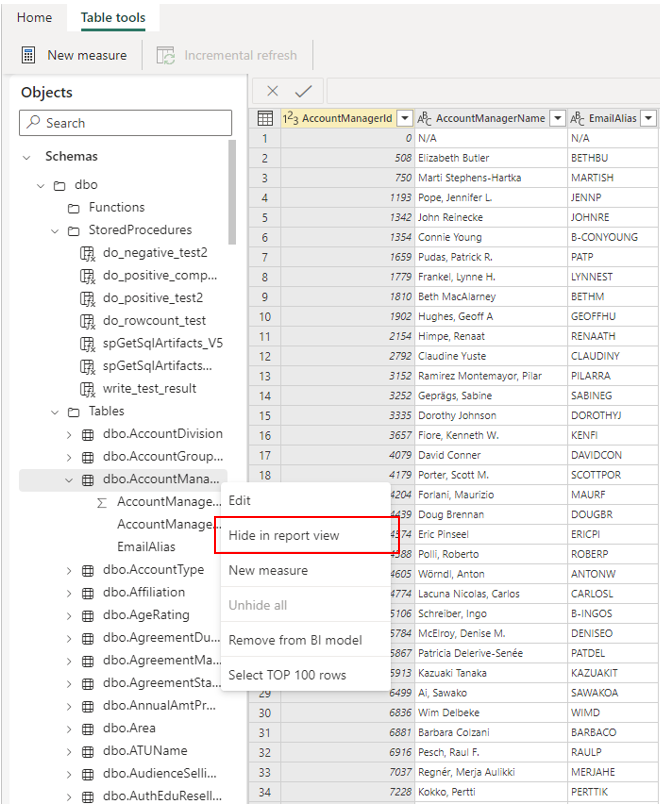
U kunt de hele tabel en afzonderlijke kolommen ook verbergen met behulp van de canvasopties voor de modelweergave , zoals wordt weergegeven in de volgende afbeelding.
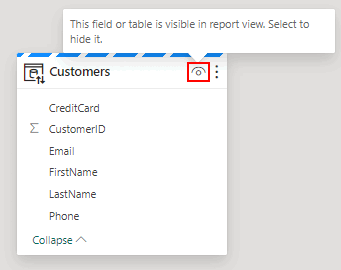
Gerelateerde inhoud
Feedback
Binnenkort: Gedurende 2024 worden GitHub Issues uitgefaseerd als het feedbackmechanisme voor inhoud. Dit wordt vervangen door een nieuw feedbacksysteem. Ga voor meer informatie naar: https://aka.ms/ContentUserFeedback.
Feedback verzenden en bekijken voor